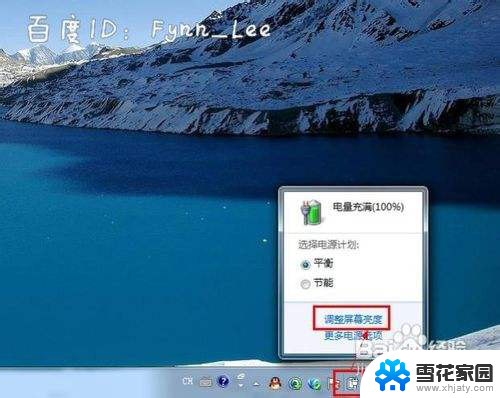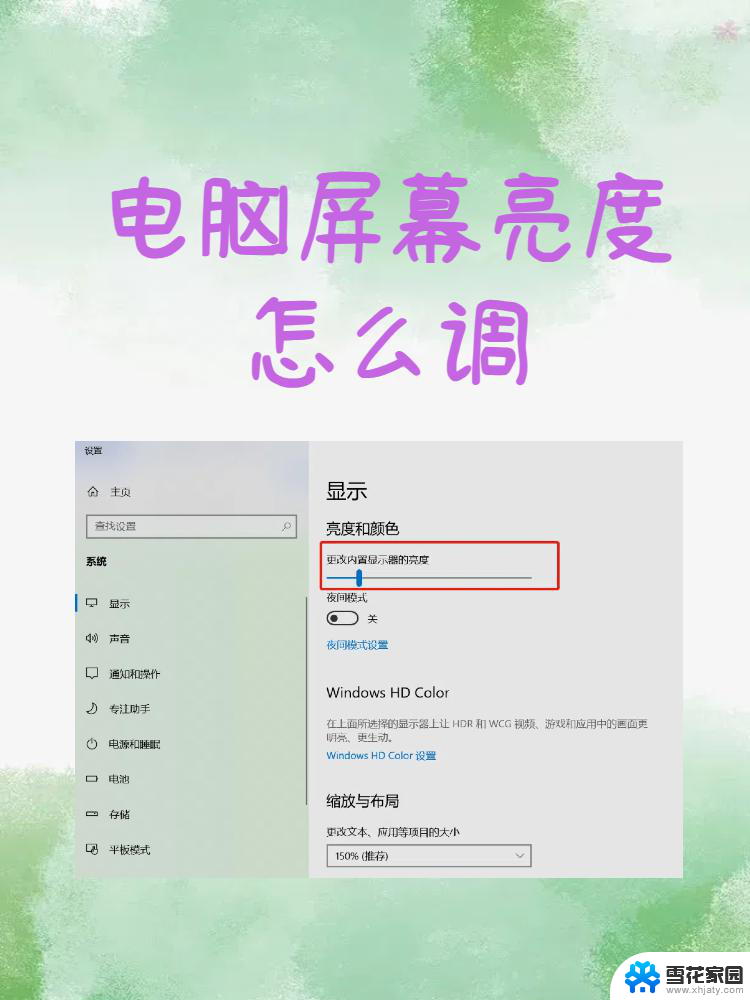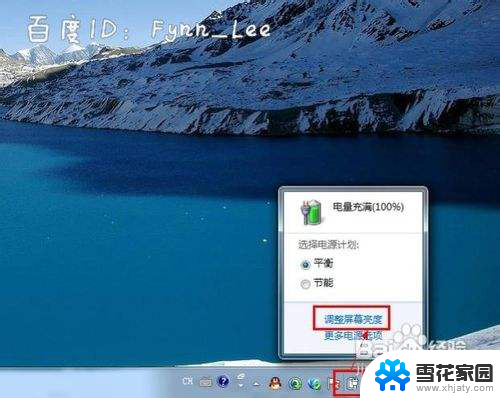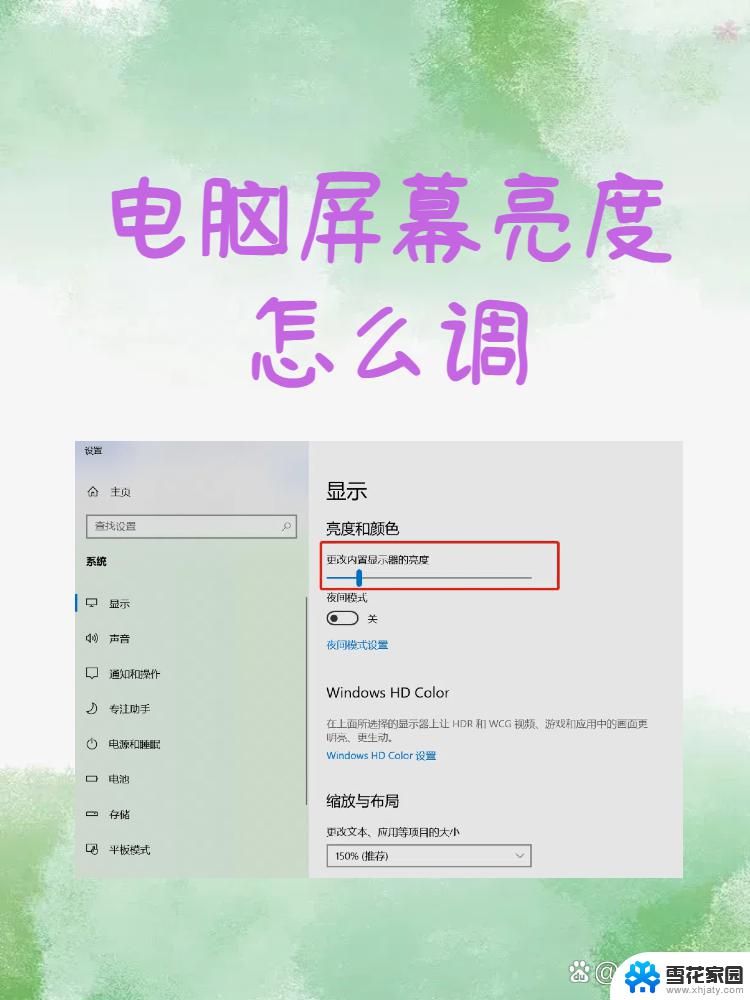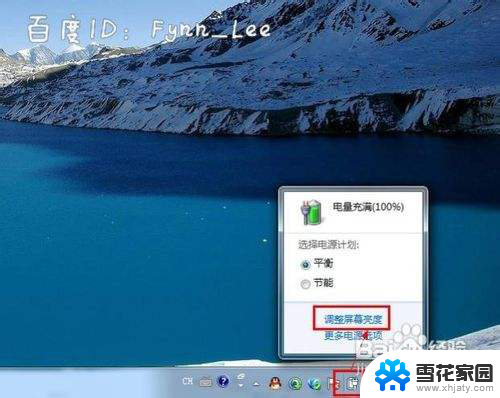笔记本电脑亮度怎么调亮度按哪个键 如何在Windows操作系统上调整笔记本电脑屏幕亮度
更新时间:2023-12-06 17:44:48作者:jiang
如何在Windows操作系统上调整笔记本电脑屏幕亮度是许多用户关注的话题,在我们使用笔记本电脑的过程中,有时候屏幕亮度可能会不够明亮或者过于刺眼,这时候调整屏幕亮度就显得尤为重要。在Windows系统中,我们可以通过按下特定的快捷键或者进入系统设置来调整屏幕亮度。掌握这些简单的操作技巧,不仅可以提高我们的使用体验,还能有效减少对眼睛的伤害。下面将介绍几种常用的方法,帮助您轻松调整笔记本电脑的屏幕亮度。
方法如下:
1.其实在笔记本上面有可以调整亮度的快捷键。只要搭配FN功能键再按住F1-F12中的调整亮度的键(一般是有调整亮度的标志),就可以快键的调整屏幕亮度。

2.当然也可以右击任务栏右侧的电源按钮,会弹出调整屏幕亮度的选项。
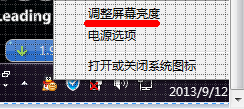
3.还有一种方法就是万能的控制面板。通过开始菜单中的控制面板里面的电源选项,可以直接调整电脑的亮度。当然也可以使用win+x快键键打开移动中心调整亮度。
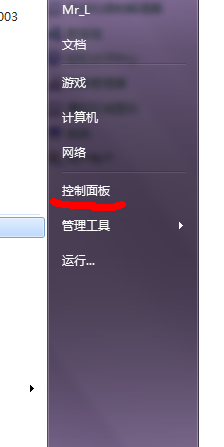
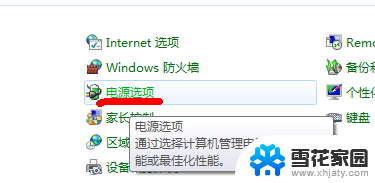
以上就是笔记本电脑亮度怎么调亮度按哪个键的全部内容,如果遇到这种情况,可以根据小编的操作进行解决,非常简单快速,一步到位。